Cum să convertiți cu ușurință MPEG în WMV
Când persoanele se referă la fișiere MPEG, se referă adesea la fișiere video MPEG-4, omițând fișierele video MPEG-1 și MPEG-2. Într-adevăr, MPEG se poate referi ca MPEG-1 sau MPEG-2 mai degrabă decât MPEG-4, care este adesea asociat cu extensia AVI sau MP4. Fișierele WMV pot fi un format mai extins și mai bun pentru Windows Media Player decât fișierele MPEG. Dacă aveți fișiere MPEG și doriți să transmiteți în flux video pe dispozitive precum DirectShow Filters sau Xbox 360, puteți utiliza următoarele pentru a converti MPEG în videoclipuri tipice în WMV.
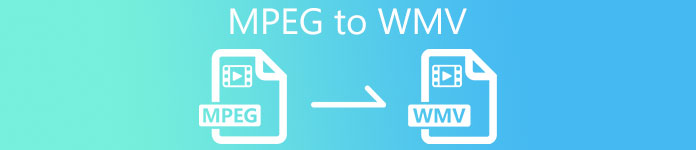
Partea 1. Cum să convertiți gratuit MPEG în WMV
Este necesar un convertor eficient MPEG în WMV pentru a converti MPEG în WMV. Video Converter Ultimate vă poate ajuta să finalizați munca rapid și eficient. Ca convertor MPEG în WMV, Video Converter Ultimate ar putea fi folosit într-un cadru profesional, deoarece poate converti toate tipurile de codecuri video și audio în formate diferite de la unul la altul, oferindu-vă în același timp mai multe opțiuni pentru a face modificări în timpul procesului. În plus, acesta este un convertor video multiplatform cu ieșire fără pierderi și viteze de conversie extrem de rapide. De asemenea, calitatea nu trebuie să vă faceți griji atunci când folosește tehnologia HEVC și este compatibil cu 4K UHD. Doar urmați acești pași simpli și pregătiți-vă mintea pentru a fi uluită.
Pași pentru conversia MPEG în WMV cu Video Converter Ultimate:
Pasul 1: Înainte ca conversia să fie corectă, descărcați mai întâi software-ul făcând clic pe Descărcare gratuită butonul de mai jos și așteptați ca fișierul .exe să se termine. Deschideți fișierul și instalați software-ul în consecință înainte de a-l lansa.
Descărcare gratuităPentru Windows 7 sau o versiune ulterioarăDescărcare sigură
Descărcare gratuităPentru MacOS 10.7 sau o versiune ulterioarăDescărcare sigură
Pasul 2: Va exista un buton + în mijlocul interfeței – faceți clic pe el și încărcați fișierul video MPEG pe care doriți să îl convertiți. Alternativ, puteți doar să glisați și să plasați fișierul pentru ușurință.
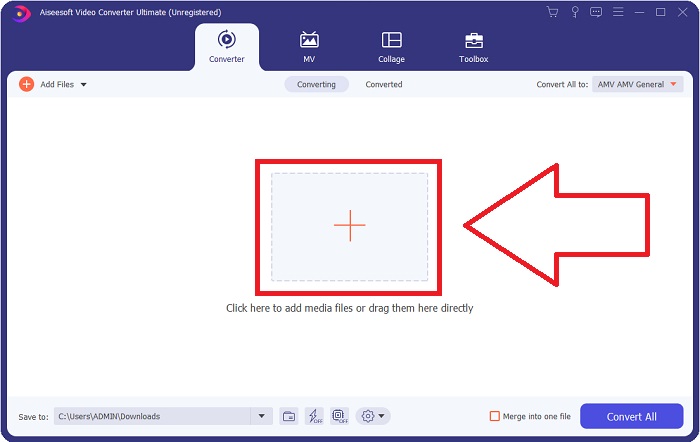
Pasul 3: Acum, puteți derula în jos și selectați WMV în partea stângă a filei sau introduceți-l în bara de căutare pentru o utilizare rapidă. Doar faceți clic pe pictograma roată de lângă calitatea video pe care ați ales-o și faceți ajustările necesare pentru opțiuni suplimentare.
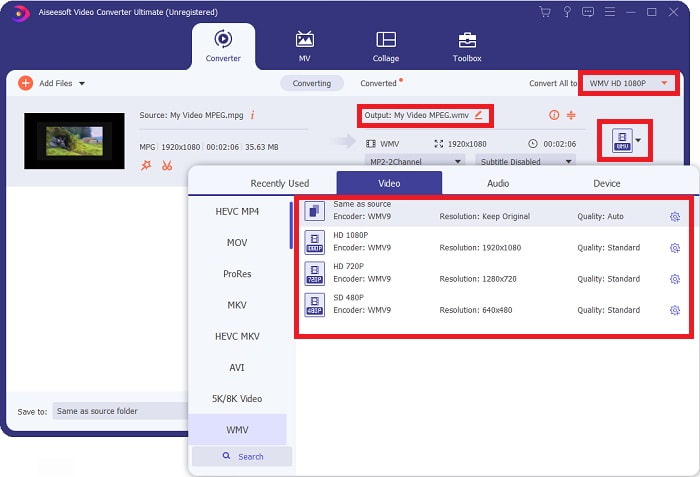
Pasul 4: După ce ați terminat toate modificările necesare, puteți finaliza lucrarea făcând clic pe butonul Conversia tuturor butonul din colțul din dreapta jos.
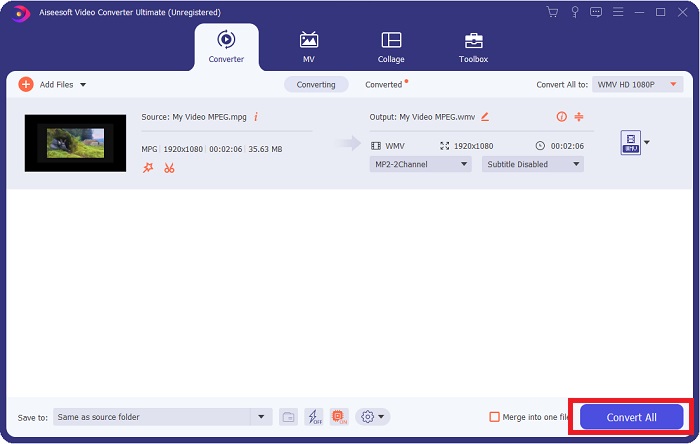
Pro
- Are o interfață ușor de utilizat.
- Acceptă numeroase formate de intrare și ieșire.
- Vă permite să ajustați setări suplimentare video și audio.
- Nu are filigran aplicat.
- Produce rezultate de înaltă calitate.
- Este compatibil cu Windows și Mac.
Contra
- Vă taxează pentru a utiliza toate funcțiile.
- Necesită un proces de instalare.
Partea 2. Cel mai bun convertor de folosit la conversia MPEG în WMV online
FVC Free Video Converter Online este un convertor video online gratuit care acceptă diverse formate de intrare și ieșire, inclusiv MP4, TS, AVI, MKV, FLV, MOV, MP3 și multe altele. FVC Free Video Converter este, de asemenea, singurul convertor online fără filigran.
Cu alte cuvinte, este un convertor universal. Adică, chiar dacă FVC Free Movie Converter este gratuit, filigranul nu va apărea după videoclip după conversie.
Pasul 1: Faceți clic pe acesta legătură, și vă va redirecționa către instrumentul online propriu-zis.
Pasul 2: Făcând clic pe Adăugați fișiere pentru a converti butonul, puteți importa fișierul MPEG pe care doriți să îl convertiți.

Pasul 3: De acolo, puteți selecta WMV din lista de formate disponibile în partea de jos a interfeței web. Va exista, de asemenea, o pictogramă roată care, făcând clic pe ea, vă va permite să faceți câteva ajustări videoclipului dvs.
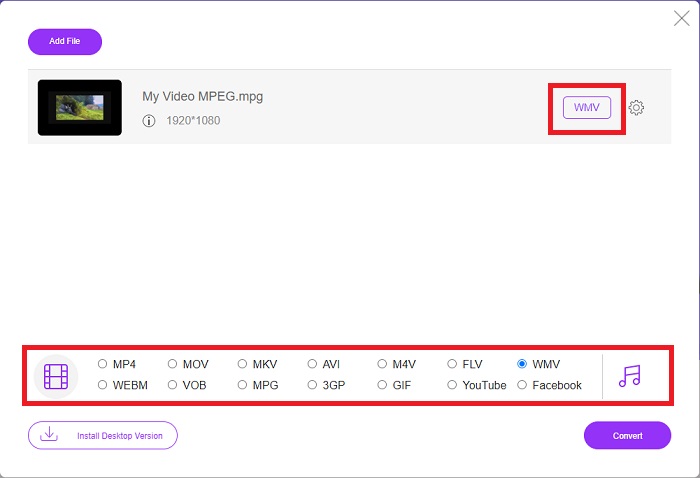
Pasul 4: Apasă pe Convertit butonul odată ce sunteți mulțumit de toate modificările efectuate și va începe procesul de conversie.
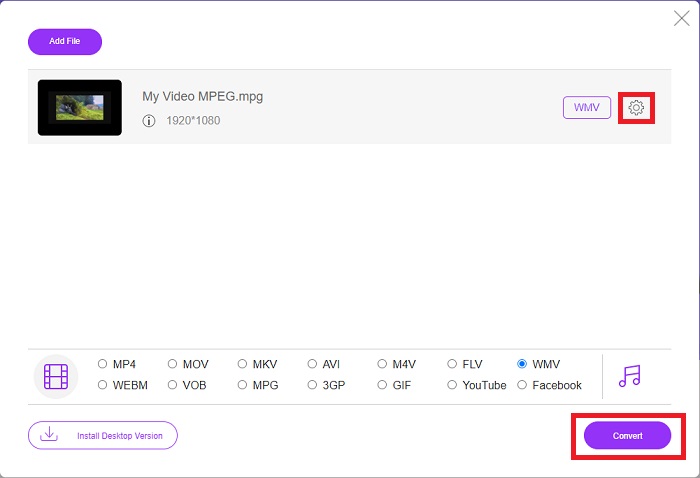
Partea 3. Cunoștințe extinse despre MPEG și WMV
Toate informațiile de care aveți nevoie sunt aici. Un tabel de comparație este mai jos pentru a vă ajuta să distingeți între cele două formate: Se poate utiliza un format de fișier video pentru internet, formatul MPEG-2 (sau MPG). Pentru că aceeași companie le-a creat – Moving Picture Expert Group – este formatul frate al MP4 și MP3. În funcție de situație, formatul MPG utilizează compresia MPEG-2 sau MPEG-1. De obicei, este simplu de deschis pe orice platformă de sistem de operare.
Pe de altă parte, WMV (Windows Media Video) este un set de codecuri video și formate de codare lansate de Microsoft ca parte a cadrului Windows Media. Este scopul formatului RM pe aplicațiile de streaming pe internet. Poate stoca filme comprimate și chiar livra Blu-ray/DVD.
| MPEG | WMV | |
| Extensie de fișier | .mpeg | .wmv |
| Dezvoltator | Grupul de experți în imagini în mișcare | Microsoft |
| Programe de sprijin | ◆ Windows Media Player ◆ VLC Media Player ◆ Apple QuickTime Player ◆ Cyberlink PowerDVD 17 | ◆ VLC Media Player ◆ MPlayer ◆ Media Player Classic ◆ Windows Media Player |
Partea 4. Întrebări frecvente despre conversia MPEG în WMV
WMV conține conținut de înaltă calitate?
WMV este unul dintre cele mai comune formate video de pe internet astăzi, în special printre utilizatorii de Windows. Formatul poate conține filme de înaltă rezoluție care se pot comprima pentru a economisi spațiu pe computer sau pe hard disk extern.
Care este mai bun intre cele doua?
WMV și MPG sunt două formate de fișiere video populare acum printre consumatori. Sursa standardului este distincția crucială dintre cele două. Ca rezultat, când se compară calitatea MPEG1 cu WMV cu aceeași dimensiune a fișierului, WMV ar fi mult superior datorită metodelor de compresie.
De ce este dimensiunea fișierului WMV atât de mare?
Formatul video implicit pentru computerele Windows este Windows Media Video (WMV), care este mai semnificativ decât MP4, deoarece poate conține fișiere audio și video masive. Pentru a face fișierele WMV mai mici, puteți citi mai departe Cum să comprimați videoclipurile.
Concluzie
Fără îndoială, nu se știe când veți avea nevoie de un convertor care să se potrivească cel mai bine situației dvs. actuale. În timp ce industria producătoare și consumatoare de videoclipuri constă din numeroase formate de fișiere video, nu toate pot fi redate de un singur media player sau acceptate de un editor la alegere. Convertirea unui format în altul este uneori necesară. De aceea, vă recomandăm Video Converter Ultimate și omologul său instrument online ca partener în acest caz, deoarece vă oferă cea mai mare comoditate și vă oferă o mulțime de opțiuni. Așadar, permiteți-ne să vă ajutăm să oferiți cea mai bună experiență de conversie și editare video pe vârful degetelor, folosind FVC Video Converter Ultimate.



 Video Converter Ultimate
Video Converter Ultimate Screen Recorder
Screen Recorder


